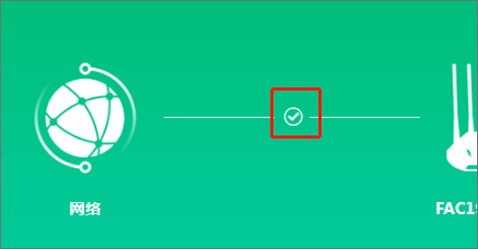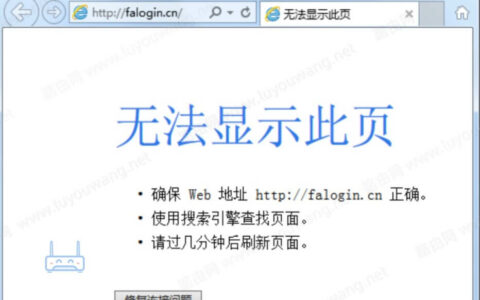有不少用户新买的fast路由器或者将路由器恢复出厂设置了不懂怎么设置路由器上网,本文介绍fast路由器设置上网教程步骤,不同地区或者宽带运营商以及用户网络环境不一样,所以路由器是设置也稍有不同。

1、线路连接
根据入户线路的不同,宽带线路可以分为电话线)、光纤、网线三种。不同宽带线路的连接方法有所差异,请参考下图连接方法。

注意:宽带线一定要连接到路由器wan口,电脑连接在任意一个lan端口。
2、登录管理界面
打开浏览器,清空地址栏并输入管理地址:“falogin.cn”或者“192.168.1.1”,然后按回车键,初次登录界面需要设置路由器的管理密码,后续凭该密码才能进入管理路由器,请务必牢记。设置密码后,点击“下一步”:
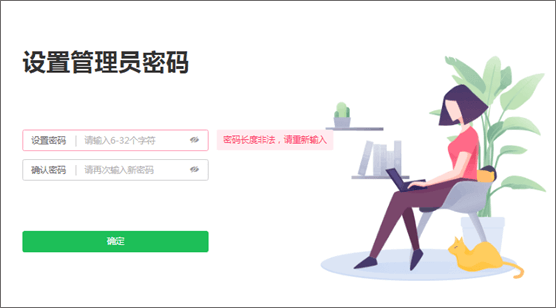
3、按照设置向导设置路由器
路由器会自动检测线路上网方式,请务必根据当前宽带线路的上网方式正确选择。
下面以宽带拨号上网为例,输入运营商提供的宽带帐号和密码,一定套正确的输入,宽带密码区分大小写,点击“下一步”:
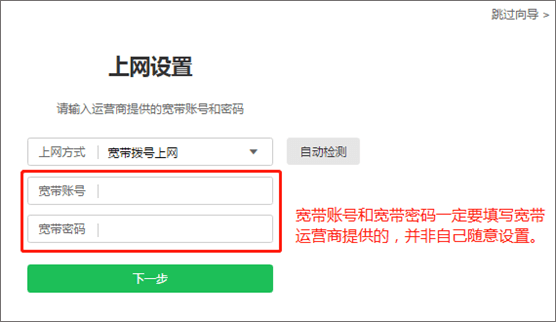
如果路由器自动检测为自动获取ip地址(动态ip)上网方式,那么点击“下一步”即可。
注意事项:
- 很多用户因为输入错误的宽带帐号或密码导致无法上网,请仔细检查宽带帐号密码,注意中英文输入、字母大小写、后缀等是否输入完整。
- 如果上网方式检测为自动获得ip地址或固定ip地址上网,请根据向导提示操作,填写对应参数即可。
4、路由器无线设置
无线设置也就是设置你的路由器无线wifi信号名称跟wifi密码,设置wifi名称和密码,无线名称 建议使用数字、字母组合,请勿使用中文或特殊字符,设置8位及以上的无线密码(若路由器不支持wifi多频合一功能,则分别设置2.4g和5g的“无线名称”和“无线密码”)。点击“下一步”:
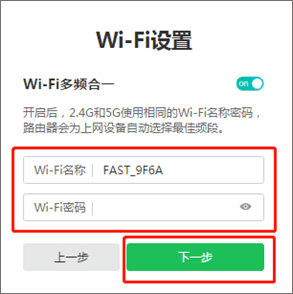
点击“确认”,完成设置向导。
5、确认设置成功
设置完成后,进入路由器管理界面,在“pg电子赏金女王模拟器试玩首页”中,显示显示路由器到外网连接正常,如下图:
至此,路由器已经设置完成,电脑连接路由器后可以直接打开网页上网,无需进行宽带连接拨号,。
如果您还有其他电脑需要上网,用网线直接将电脑连接在任意lan接口即可尝试上网,不需要再配置路由器。如果是笔记本、手机等无线终端,连接路由器的无线信号直接上网即可。